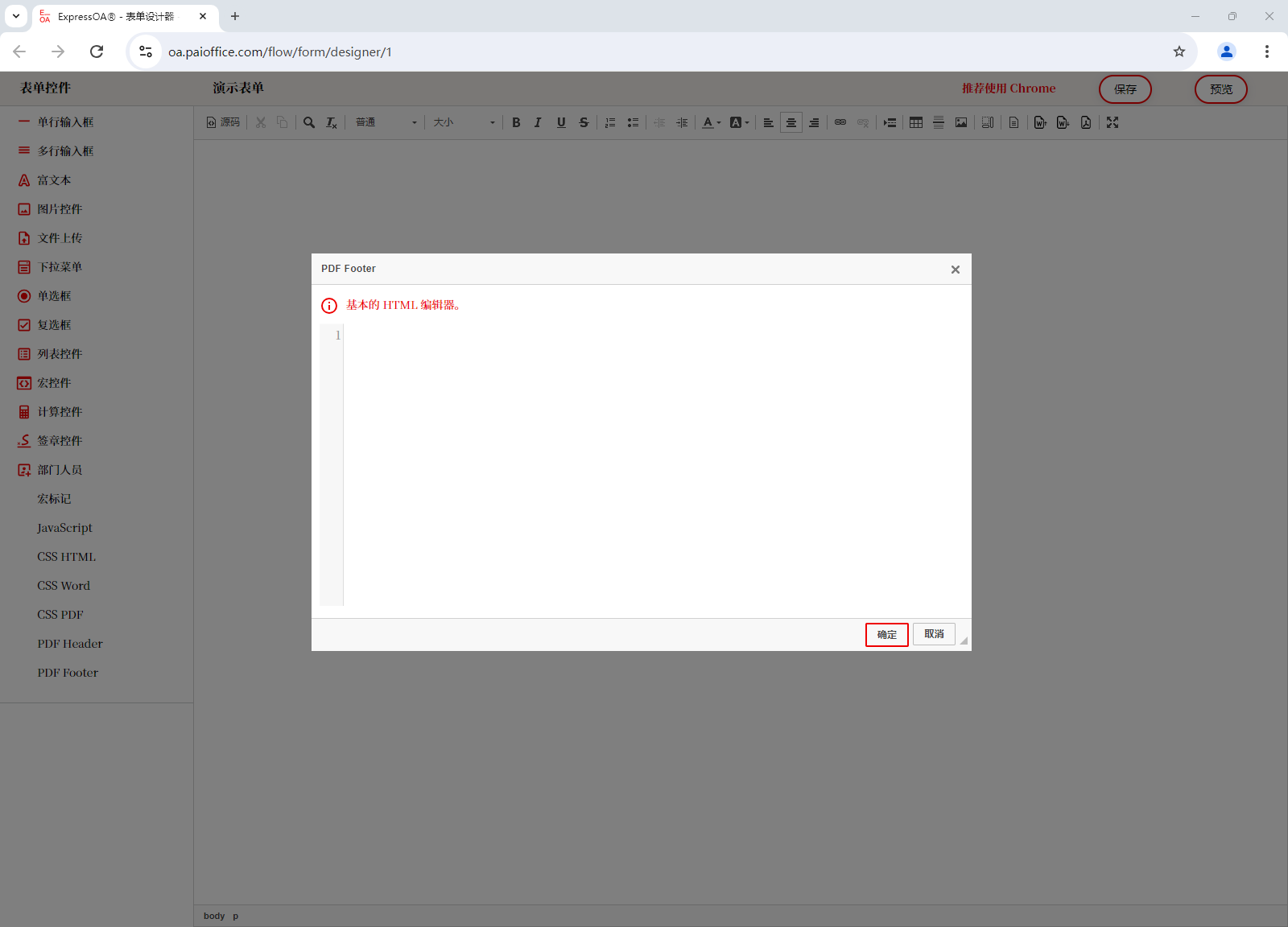>> 回到列表
派胜OA - ExpressOA® 工作流 - 表单设计器指南
ExpressOA® 跨平台、高性能、超融合表单解析引擎
(1)表单设计器
访问菜单:工作流(设置)→ 表单设计 → 选择表单关联的 <表单设计器> 正式进入表单设计器界面。
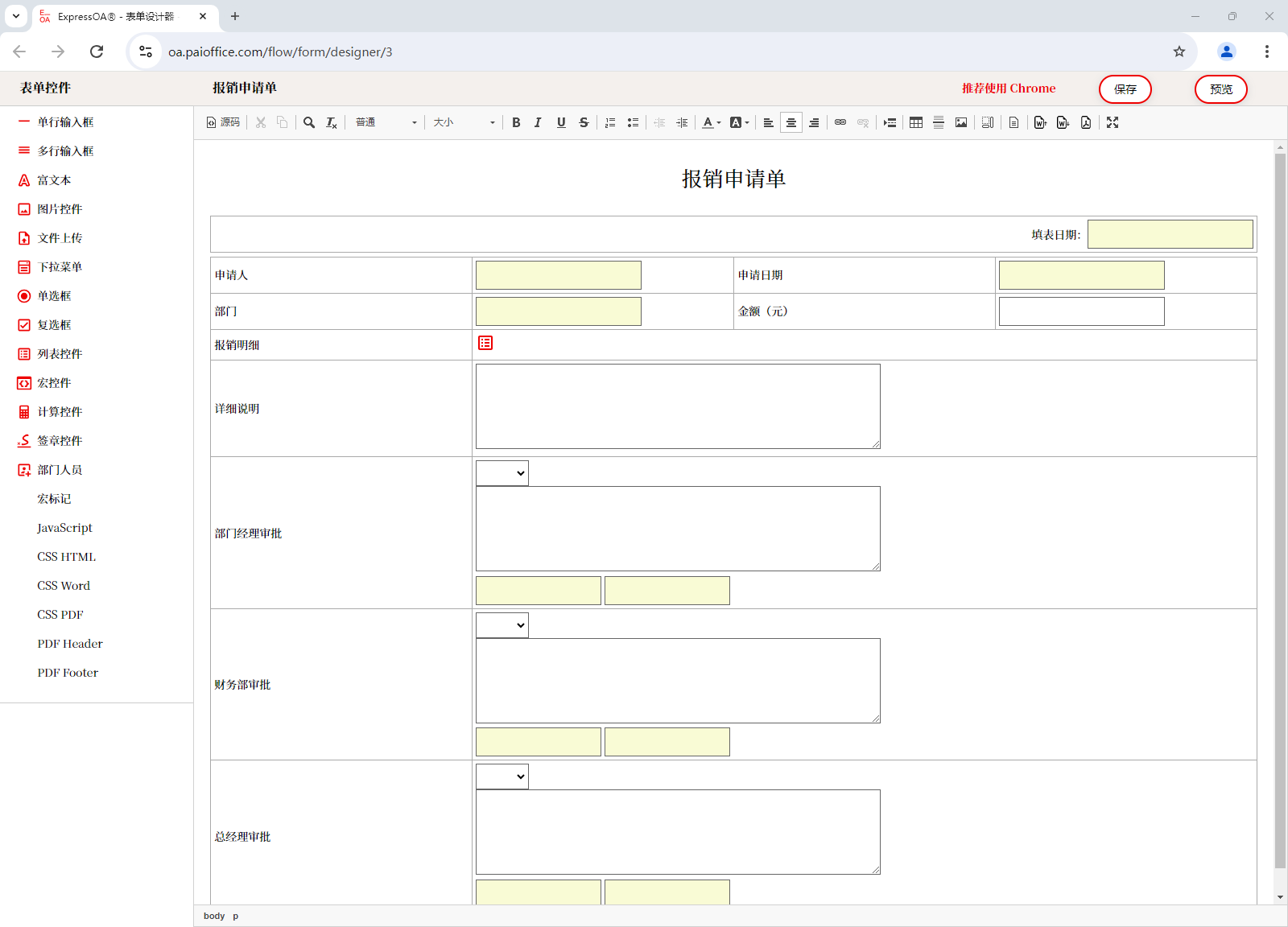
(2)使用表格排版
表格是表单内容排版的灵魂,在表单中添加表格,然后:
在表格的单元格中点击右键 → 弹出 <表格操作菜单>,
不断插入、删除行,
不断插入、删除列,
不断插入、合并、拆分、删除单元格,
最终完成表单排版的设计。
如果您已经有表单的纸质版(或者 Word 版),您可以照猫画虎,很快设计出相同的表格排版格式。
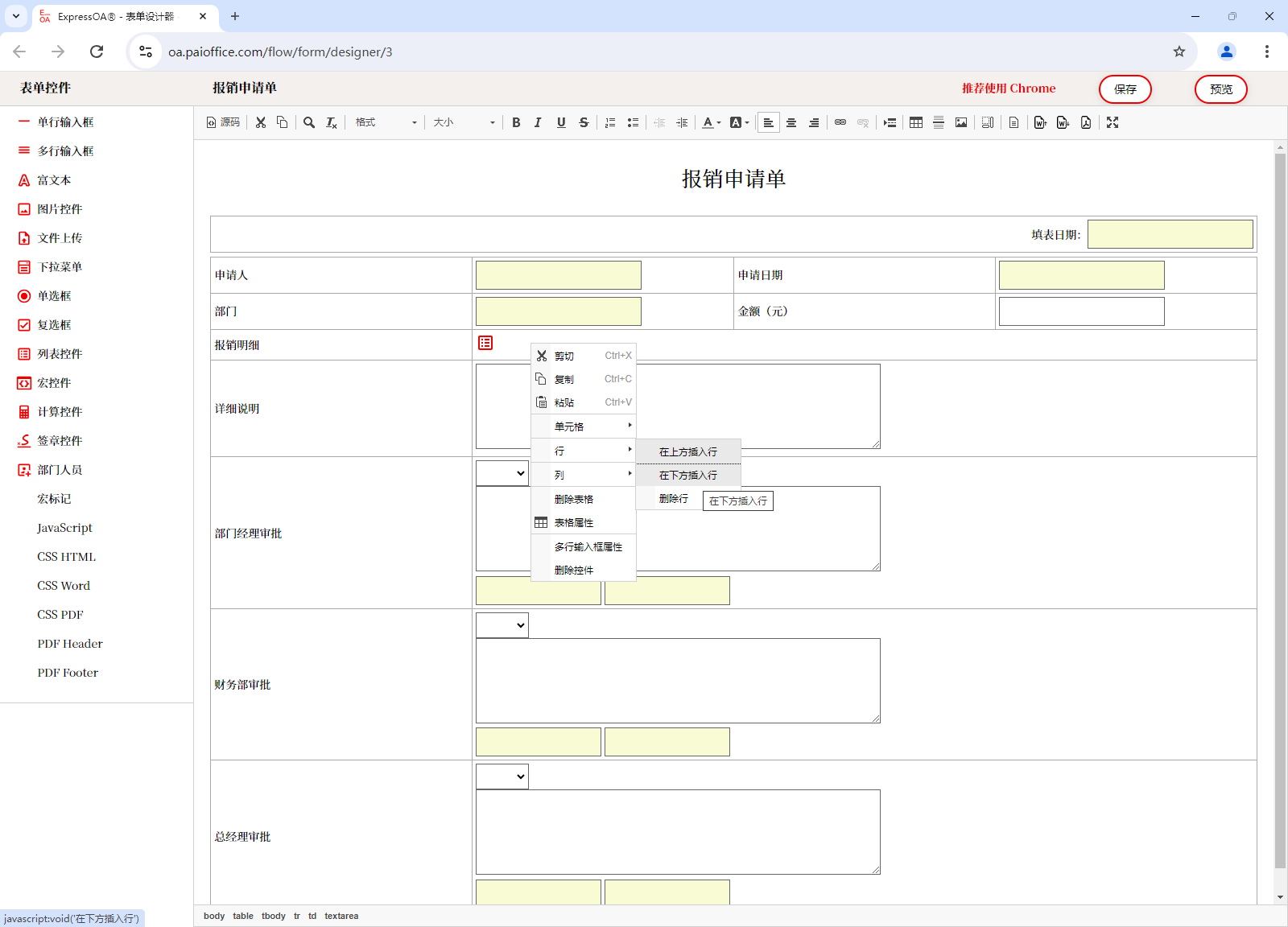
ExpressOA 对行数大于或等于 2 行的表格边框进行渲染(边框显示灰色、黑色)。
如果你需要使用无边框表格排版,请使用单行表格排版(只有一个行的表格,在 Word 打印 和 PDF 打印时,表格边框不会渲染)。
如果你需要使用无边框表格排版,请使用单行表格排版(只有一个行的表格,在 Word 打印 和 PDF 打印时,表格边框不会渲染)。
使用 <系统模板> 快捷添加表格模板。
点击表单设计器 > 工具栏 <模板>,弹出系统模板列表,点击模板名称快捷添加。
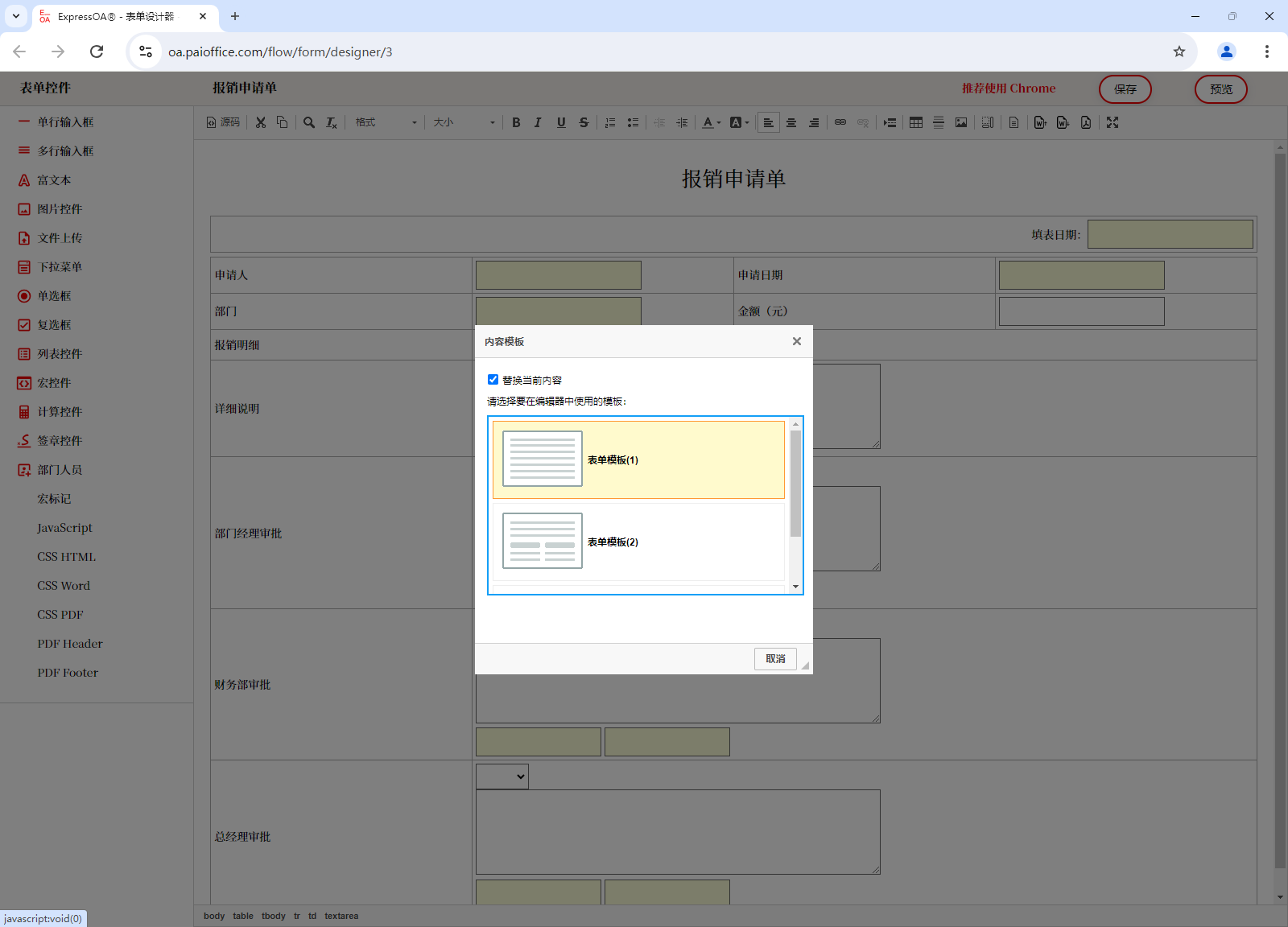
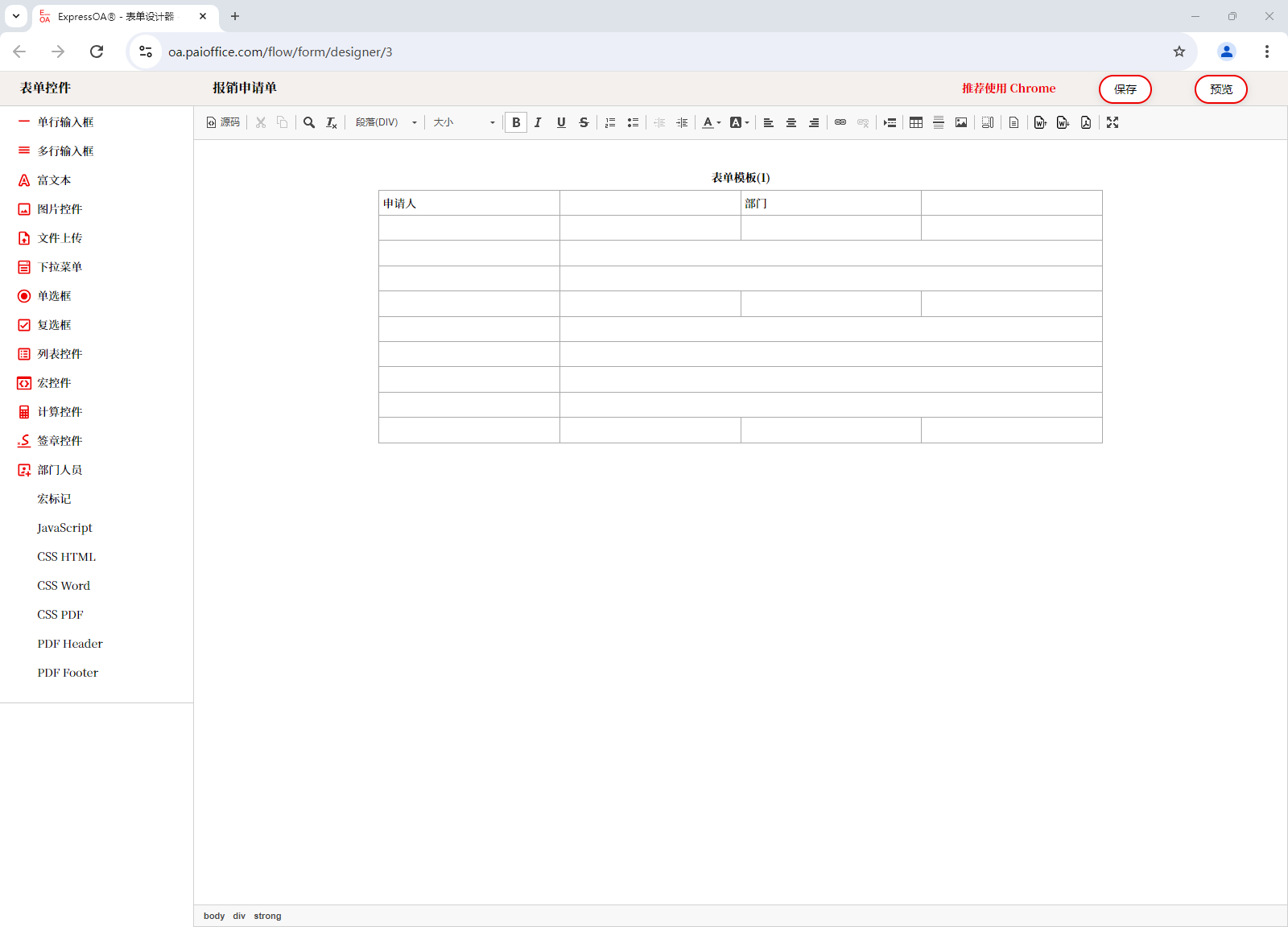
(3)源码界面
点击工具栏 <源码>,可以进入源码界面,直接手工修改表单 HTML 5 源代码。
如果你有导出的表单模板或者第三方分享的表单模板,可以切换到 <源码> 界面,直接粘贴 HTML 5 源代码。
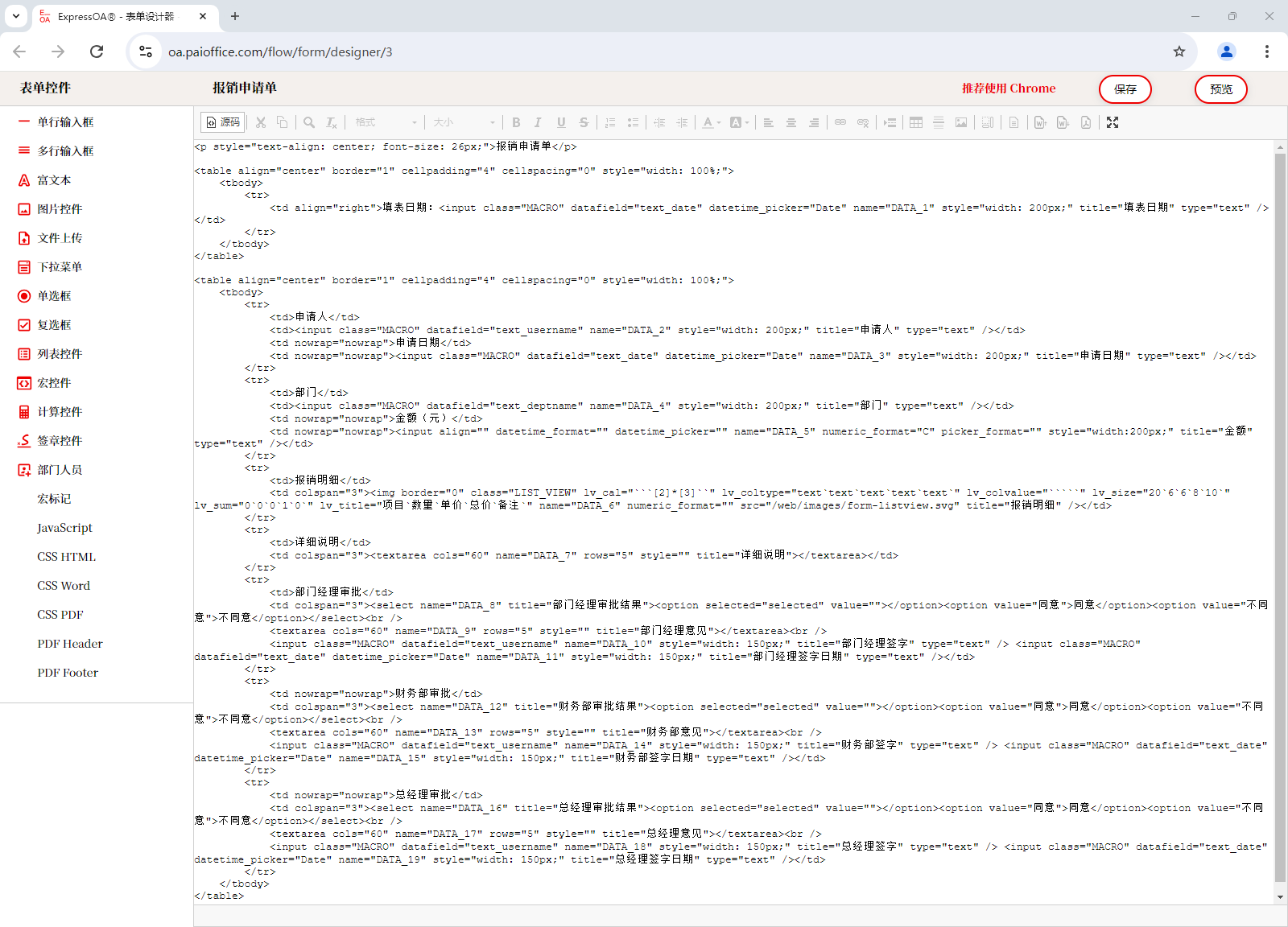
(4)在表单中添加和修改表单控件
表单控件是制做表单的核心部分。
每个 <表单控件> 就是一个 <表单字段>。
在完成使用表格排版,在表单中添加表单控件。
每个表单控件的名称都必须是唯一的,不能重复。
4.1 如何添加表单控件
在表单设计器内容区,使用 <鼠标左键> 点击添加表单控件的位置,然后点击表单设计器左侧具体的表单控件。
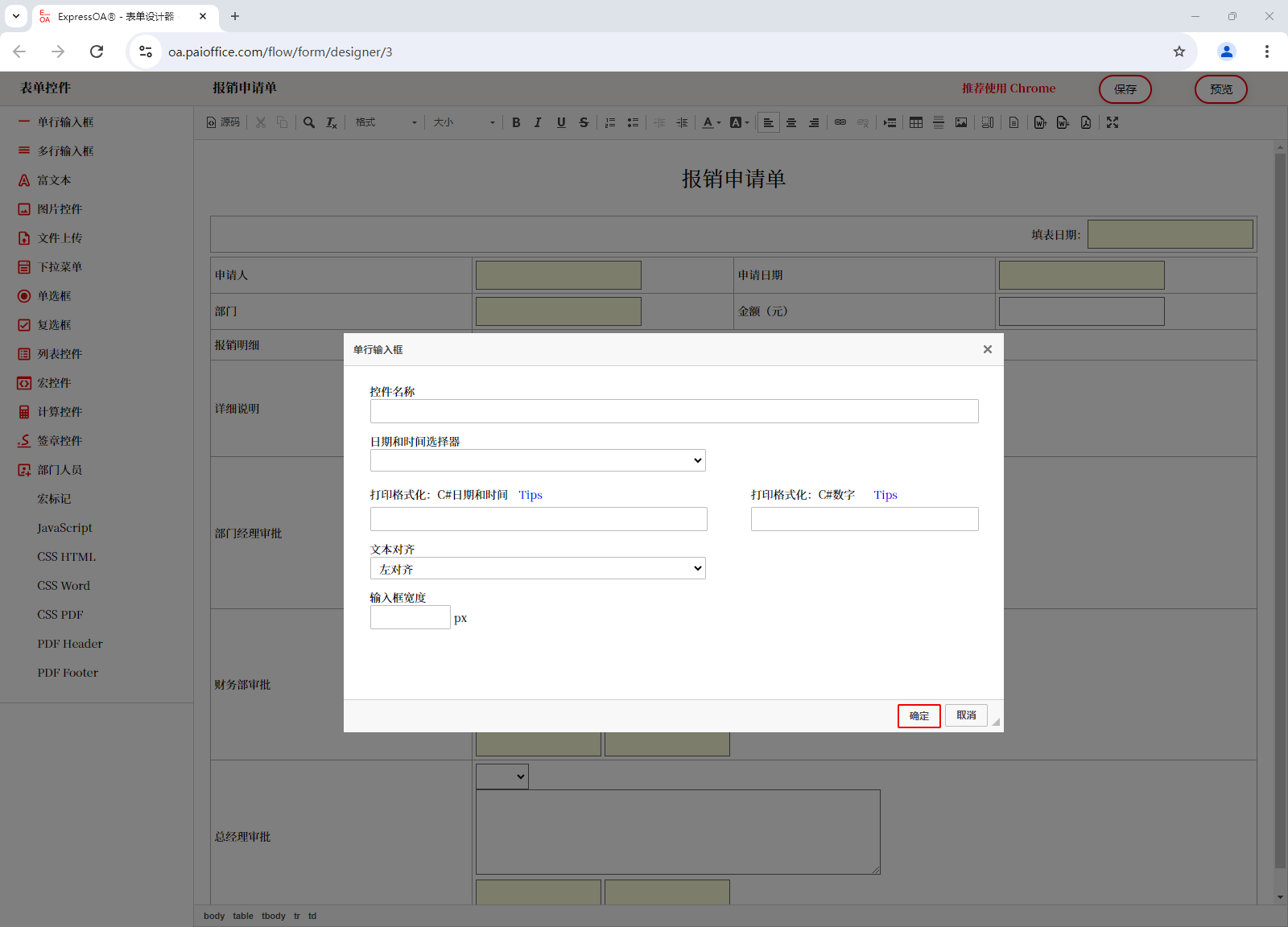
4.2 如何修改表单控件
在表单设计器内容区,使用 <鼠标左键> 点击表单控件,然后 <鼠标右键> 然后点击表单设计器左侧具体的表单控件。
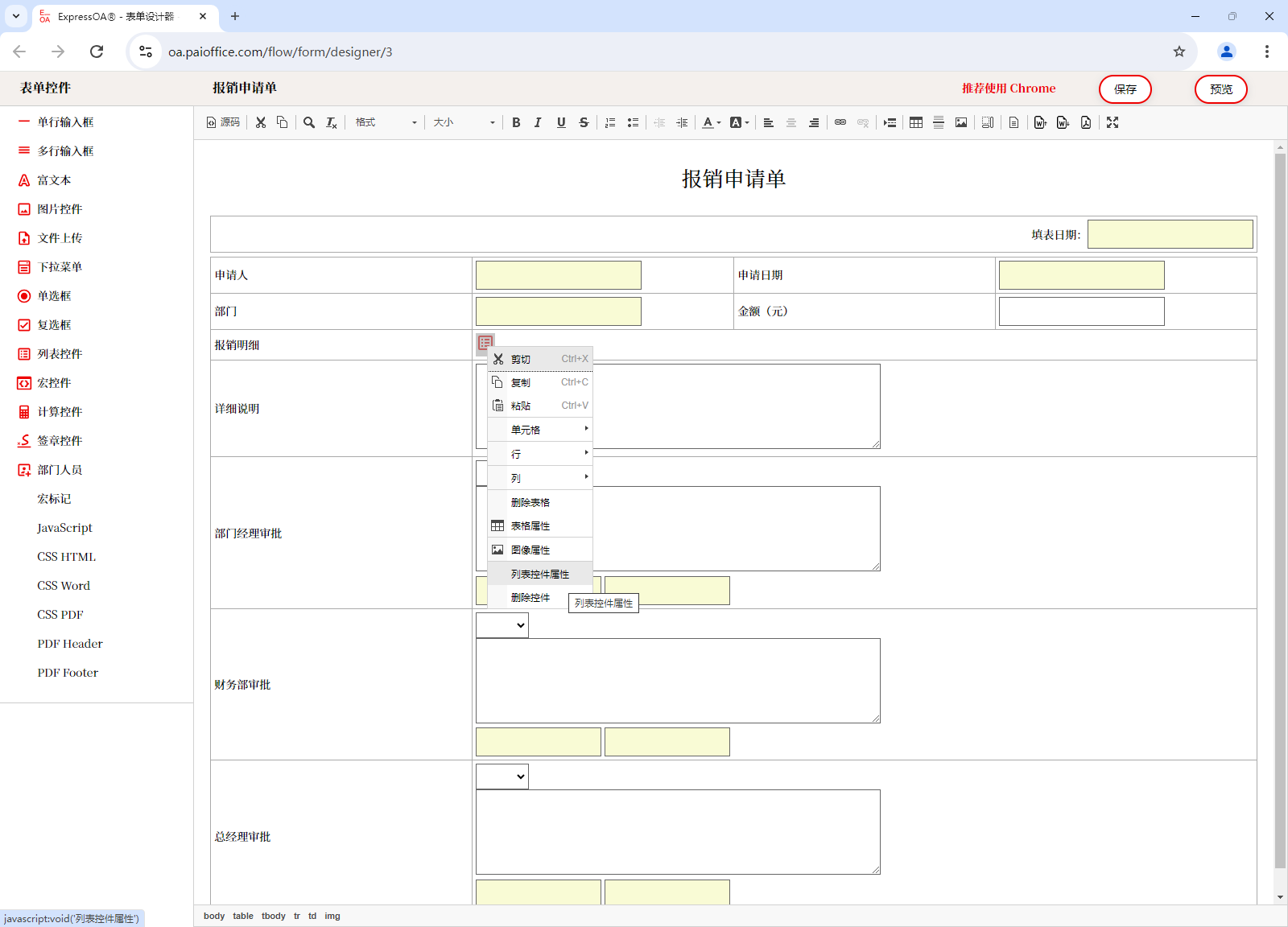
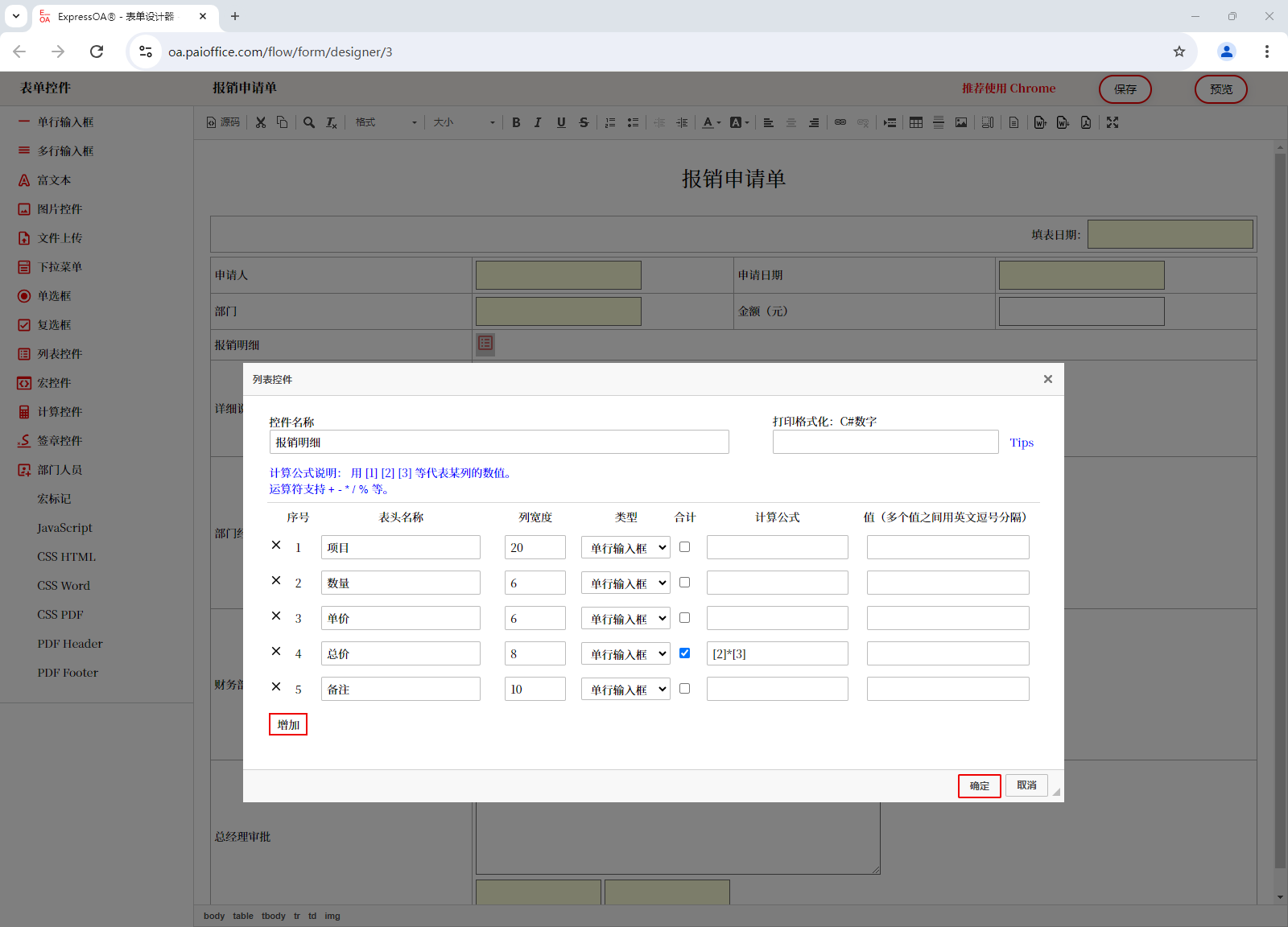
(5)表单控件介绍
单行输入框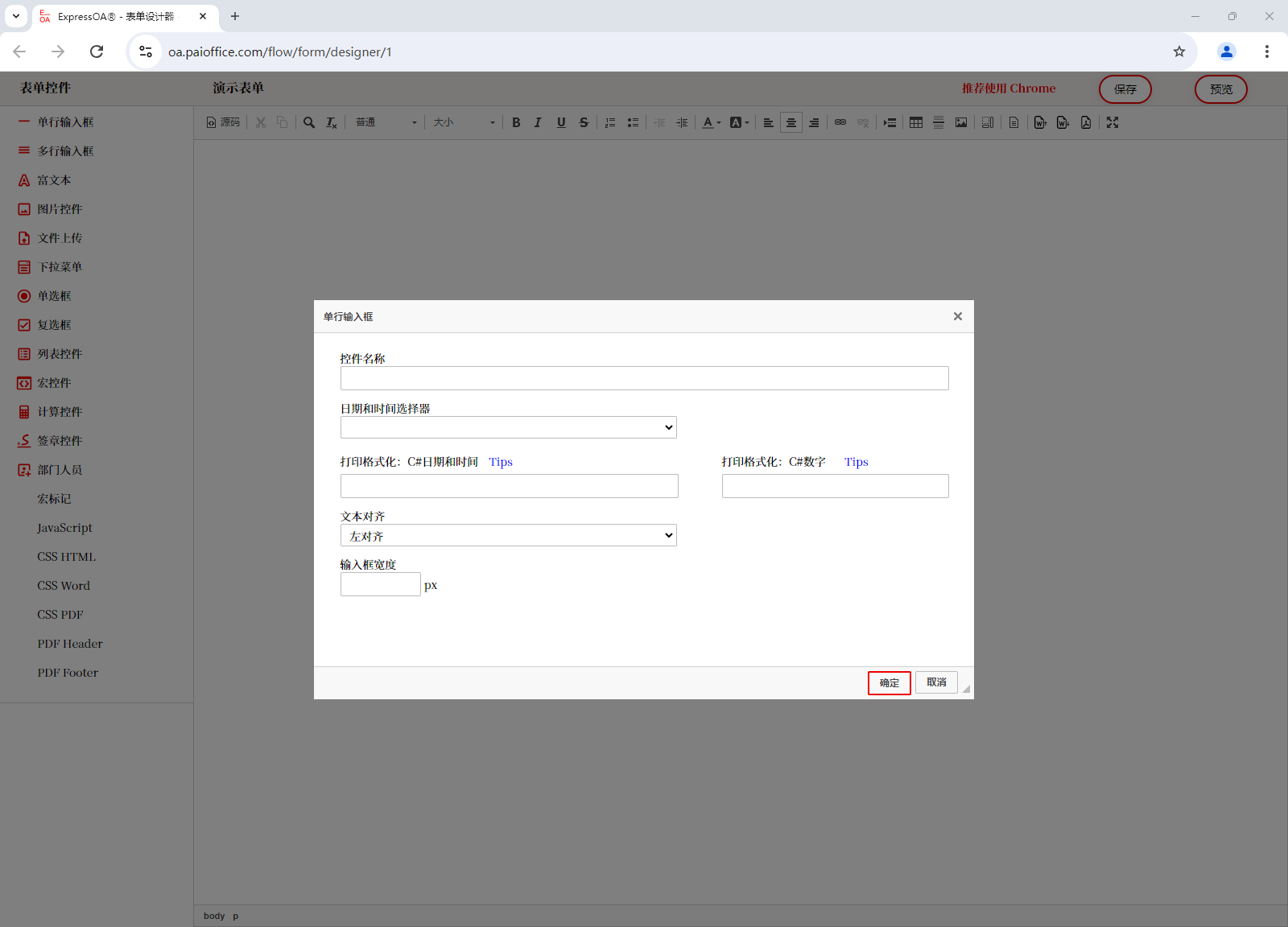
多行输入框
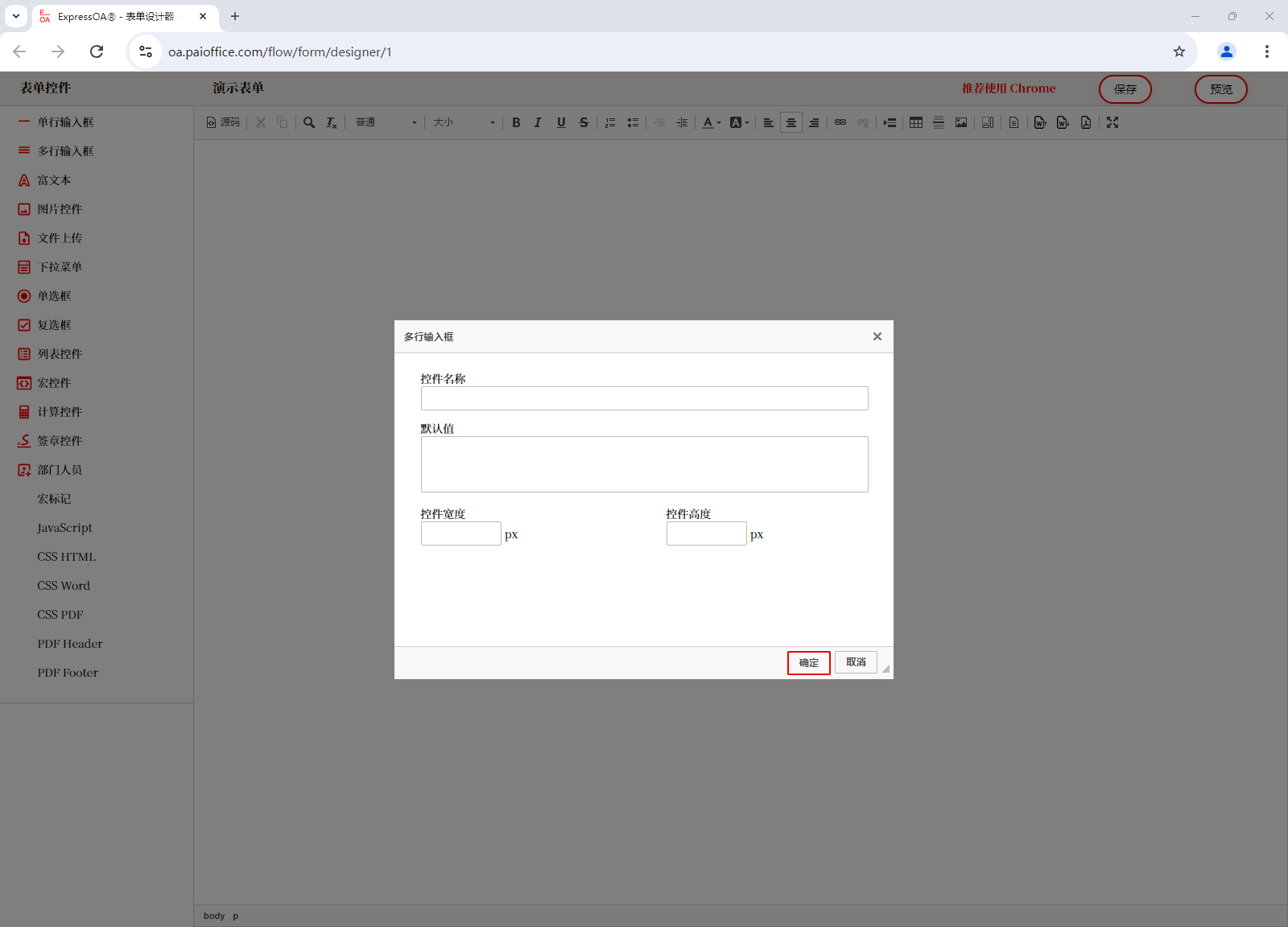
富文本
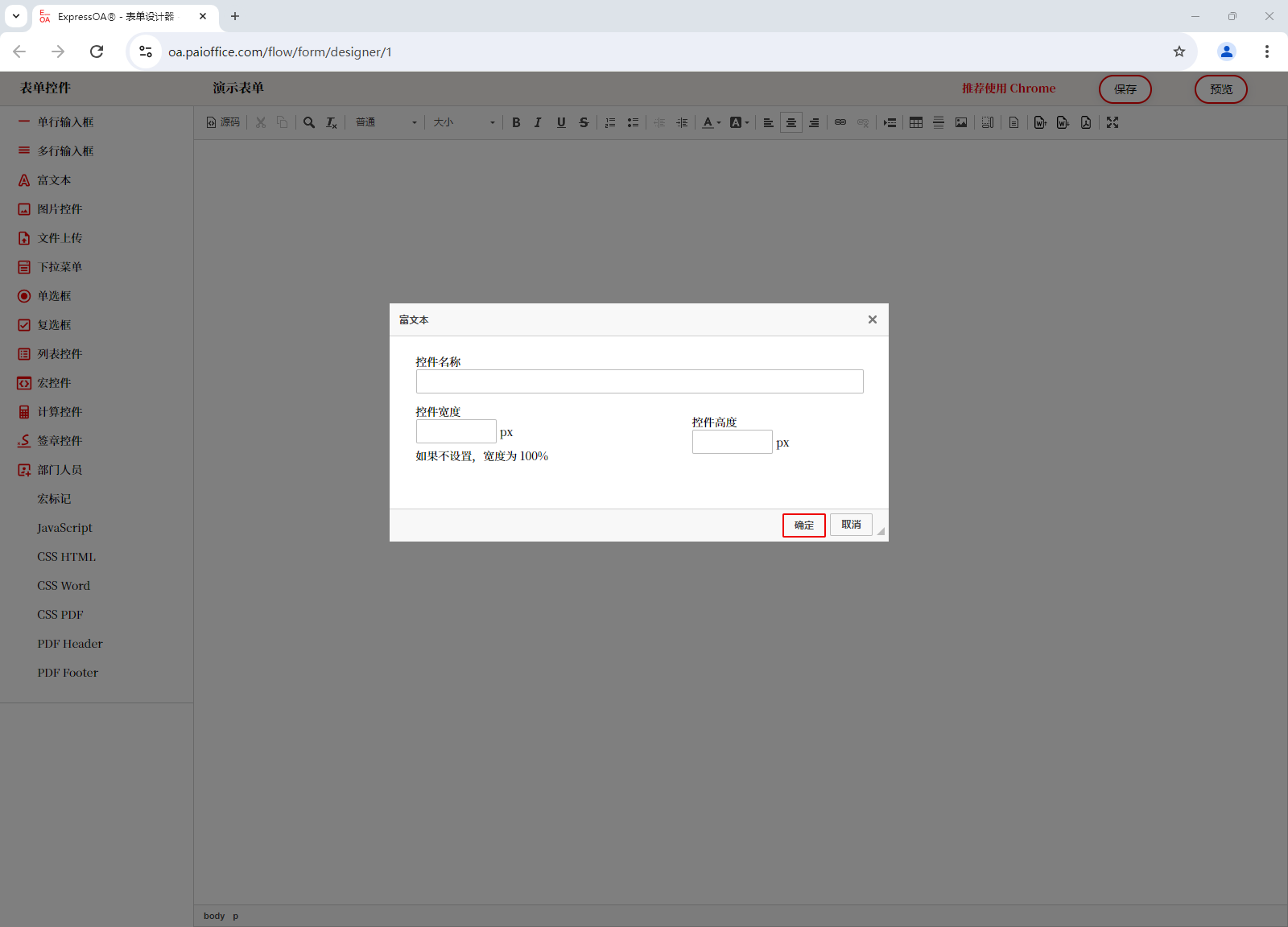
图片控件
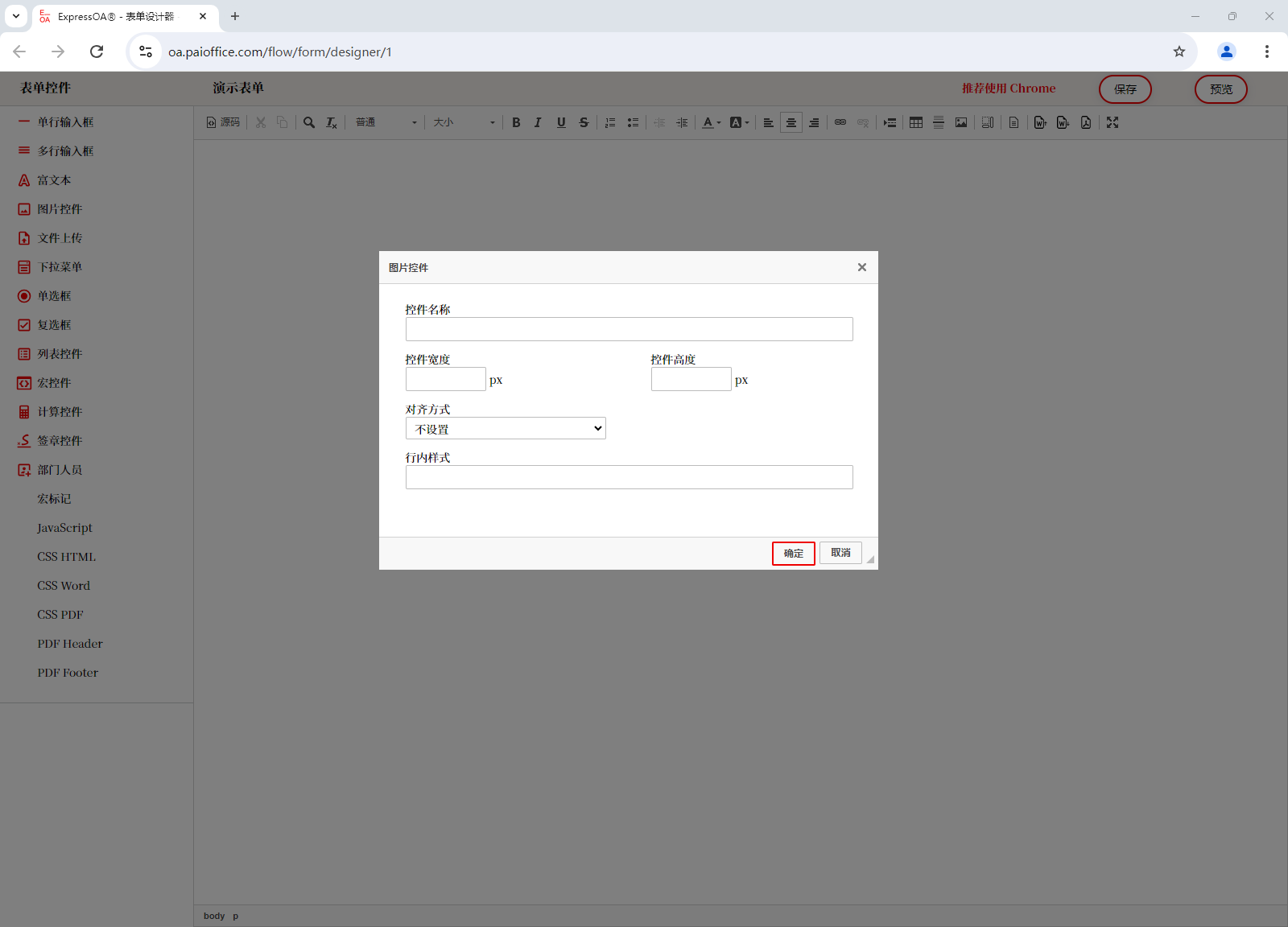
文件上传控件
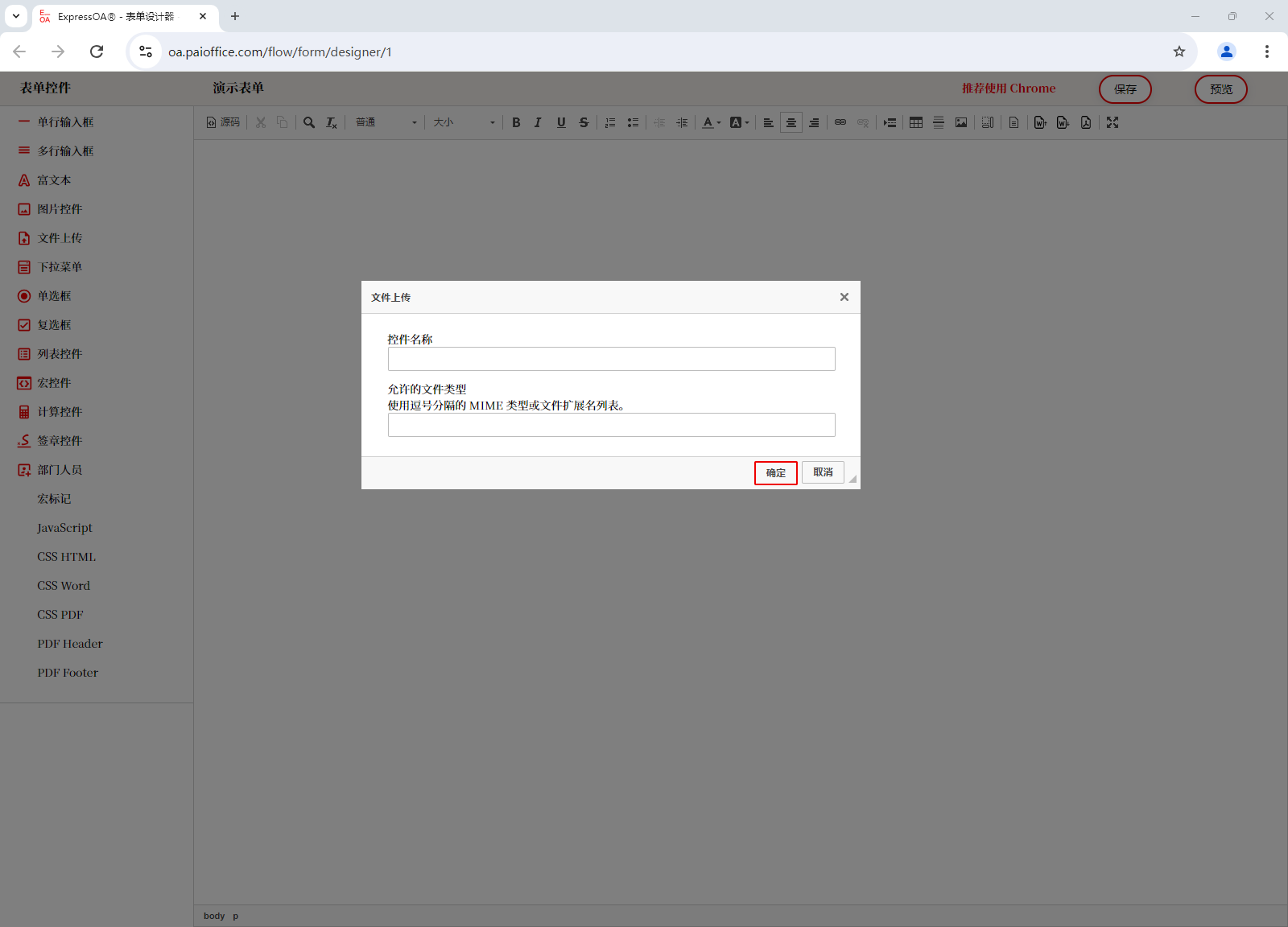
下拉菜单
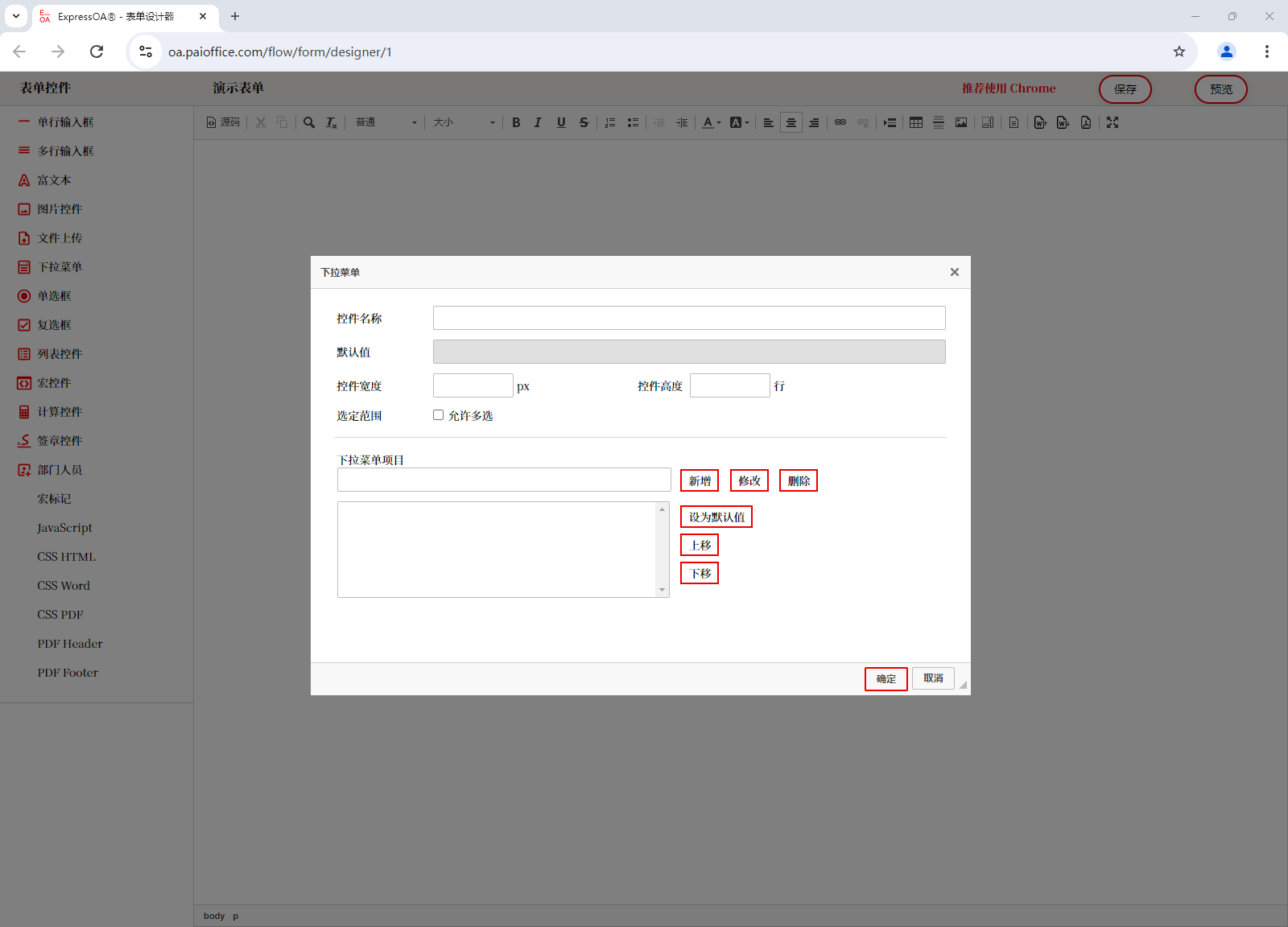
单选框
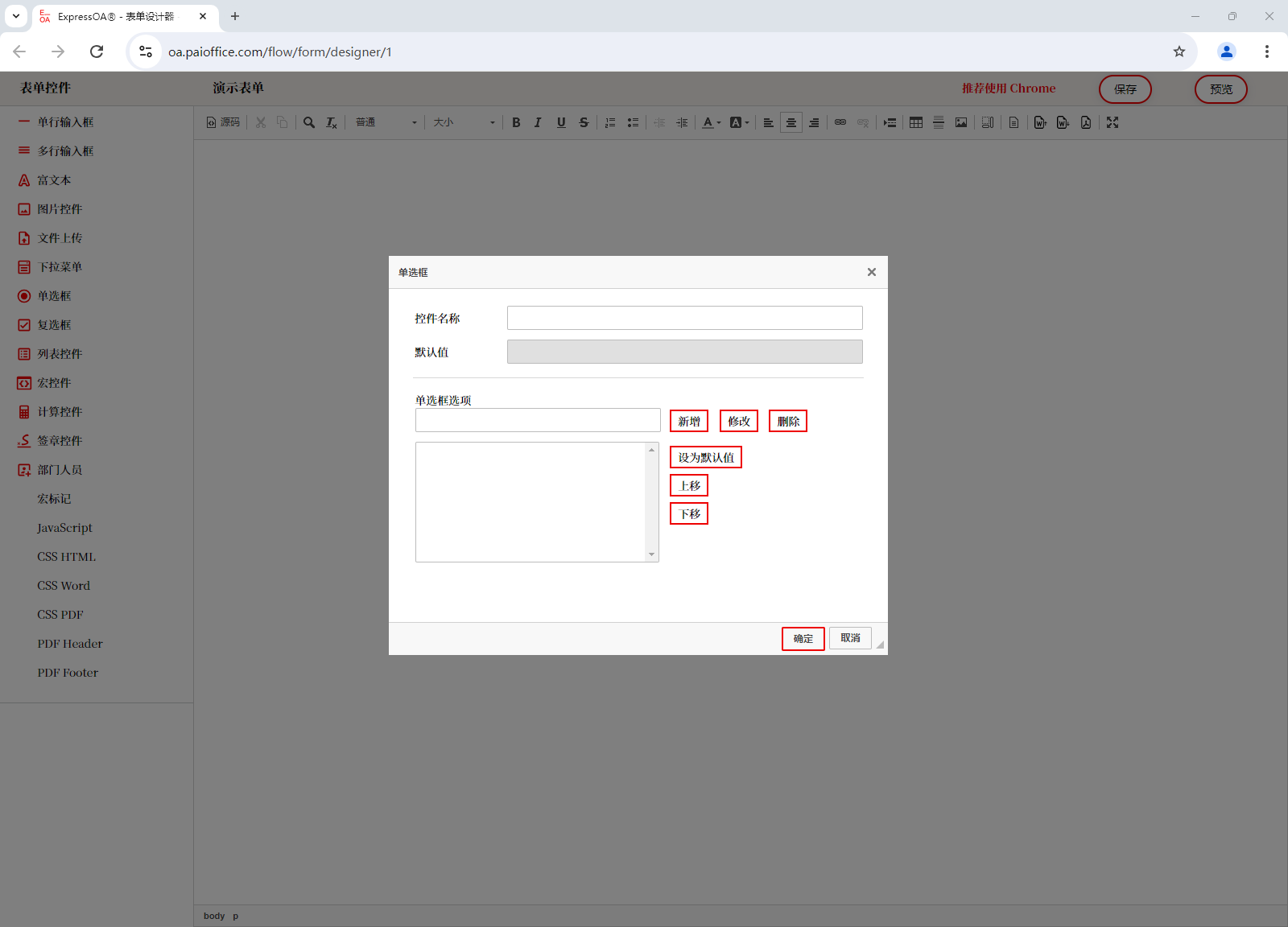
复选框
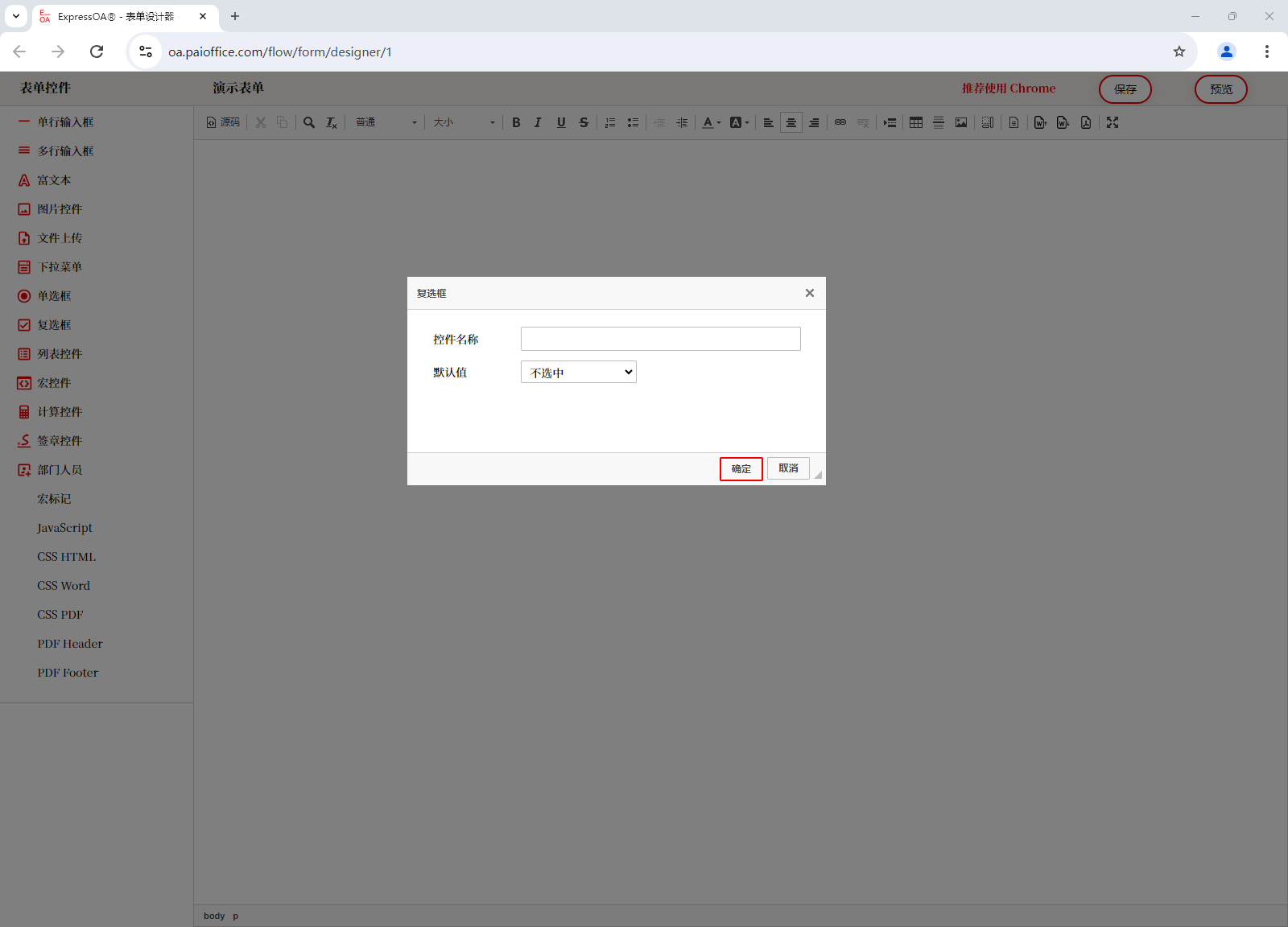
列表控件
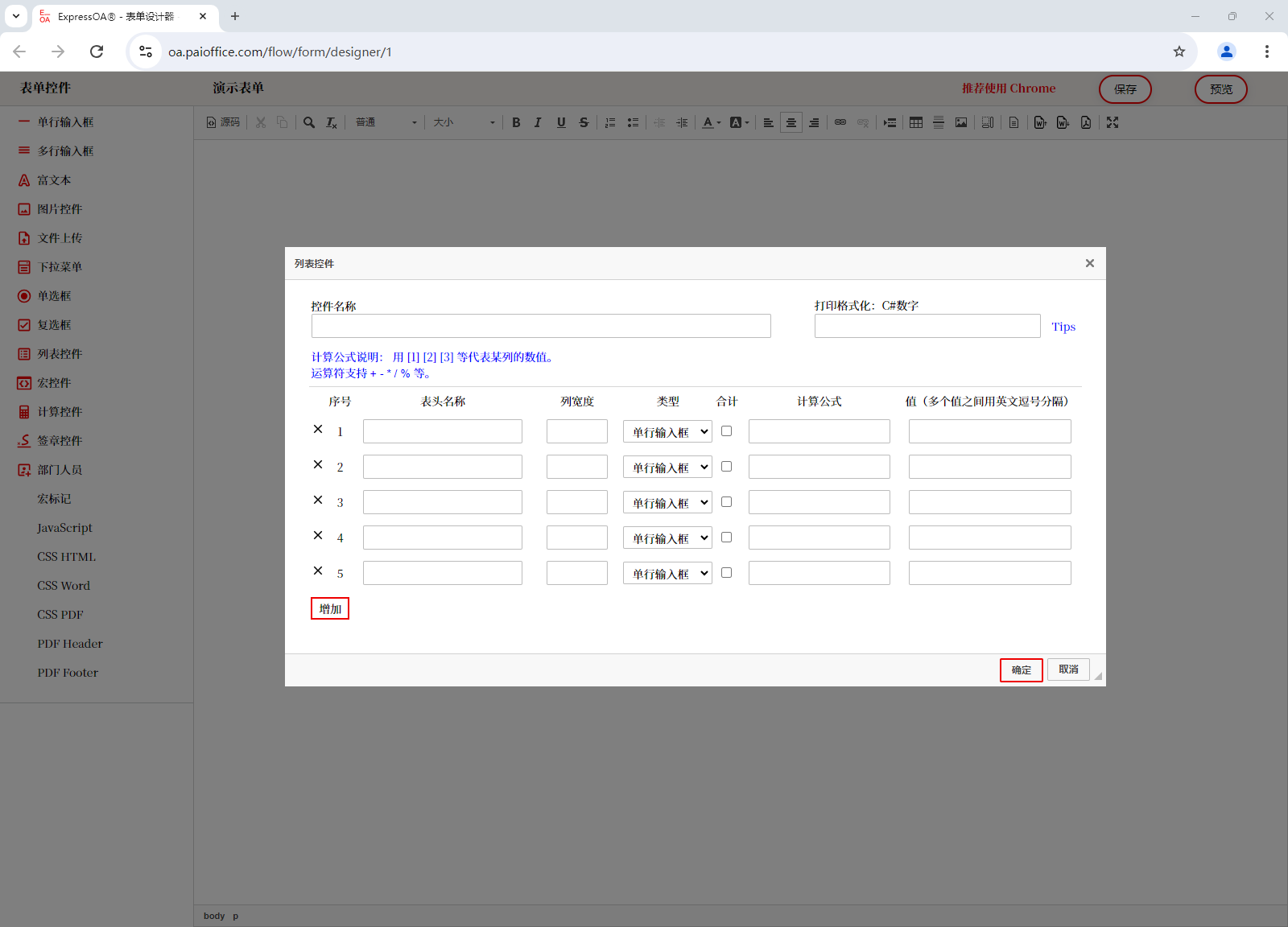
宏控件
宏控件根据用设定自动取值,代替手工输入,使得工作流表单更加智能。
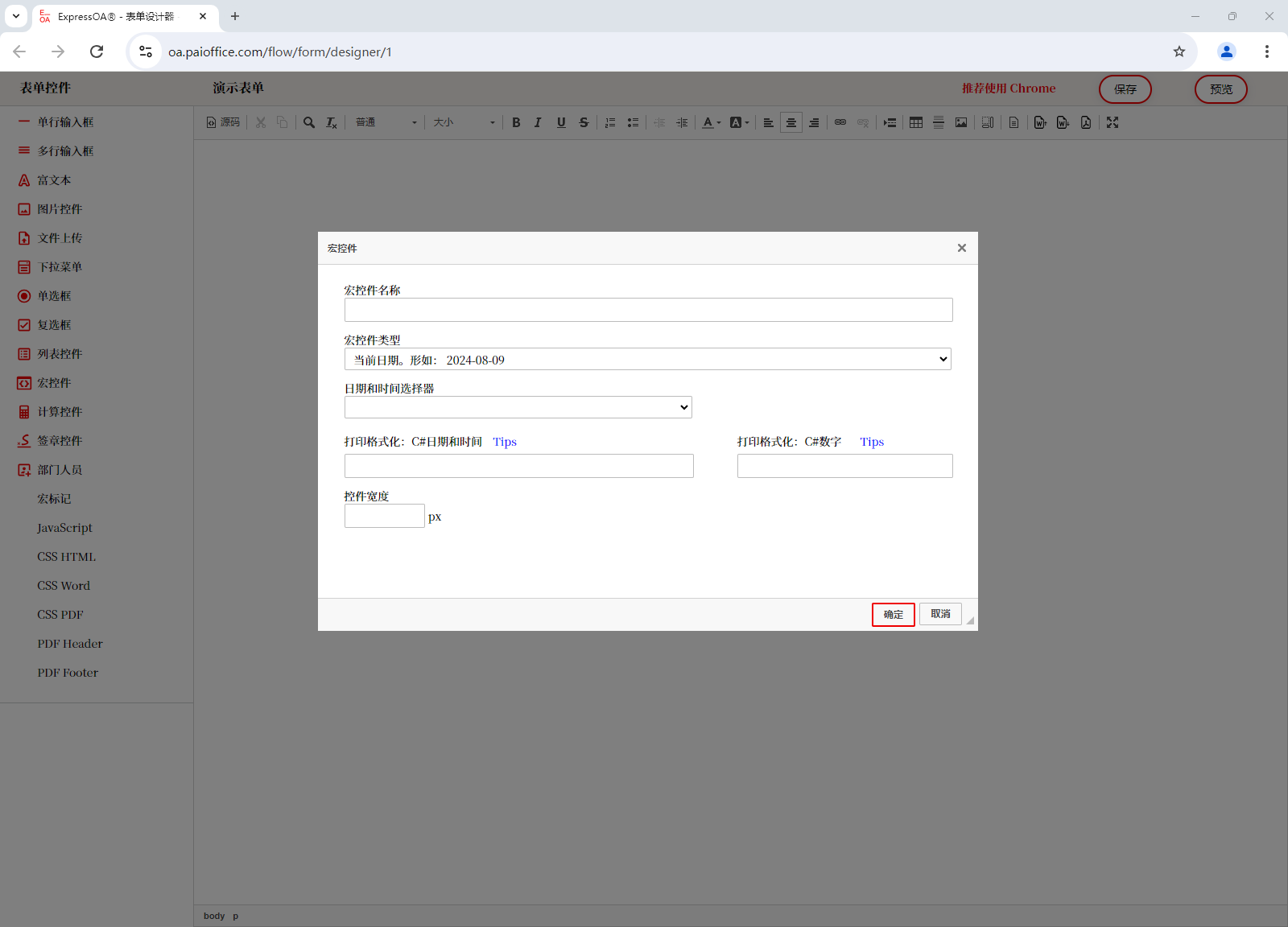
计算控件
使用计算控件可以简化操作,提高准确性。
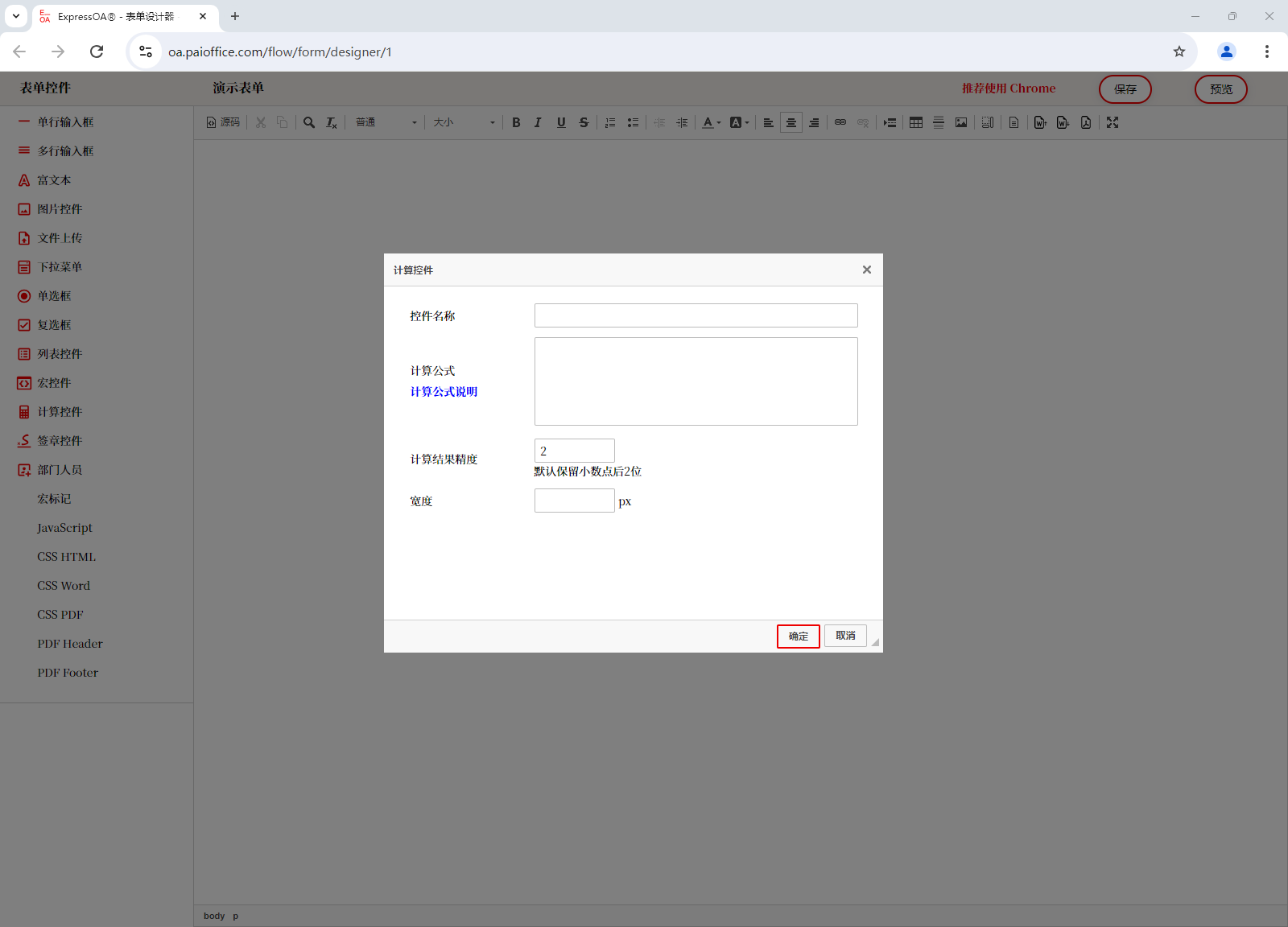

签章控件

部门人员
部门人员可以选择部门和人员,回填到表单中的单行输入框、多行输入框。
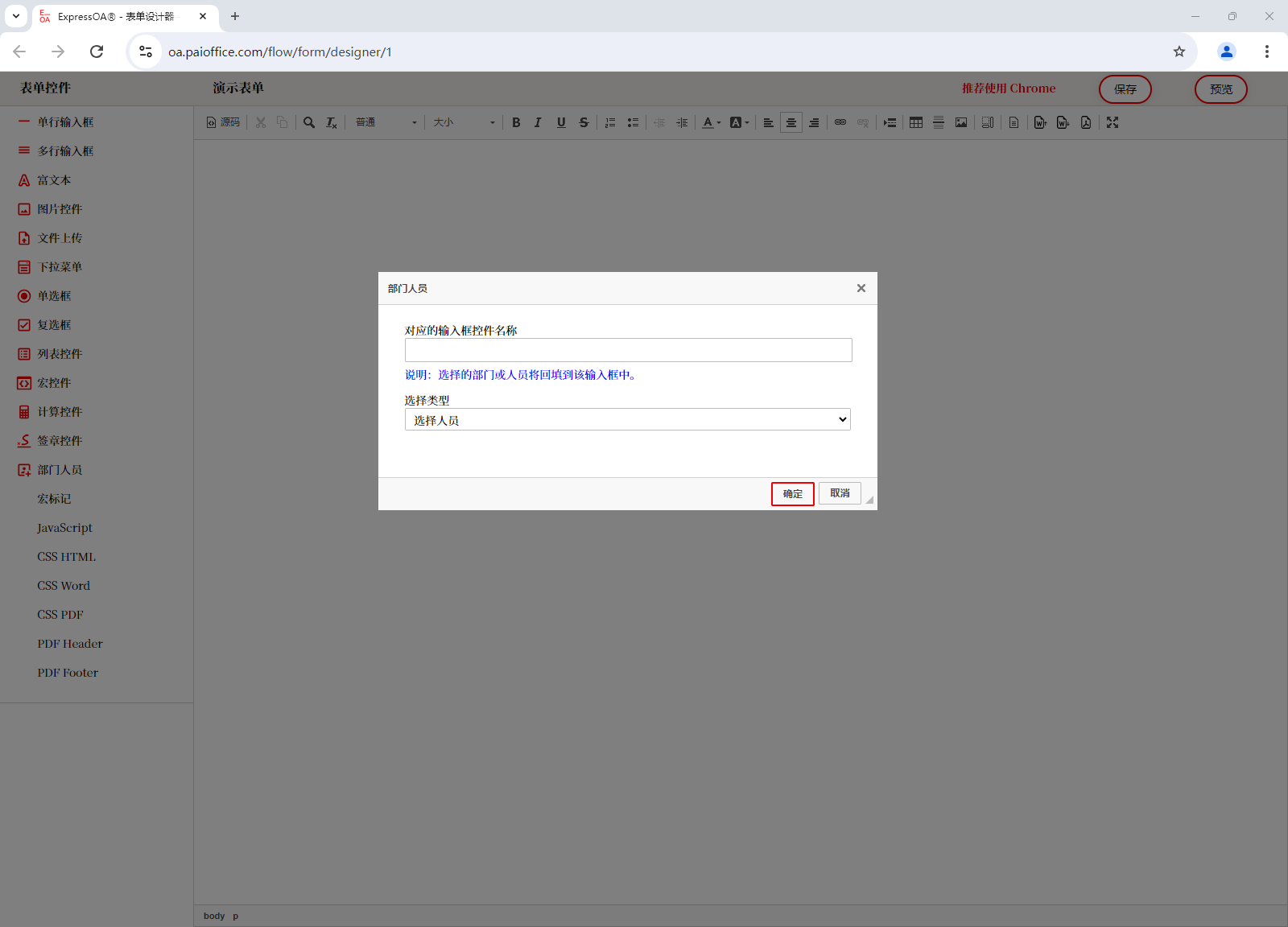
宏标记
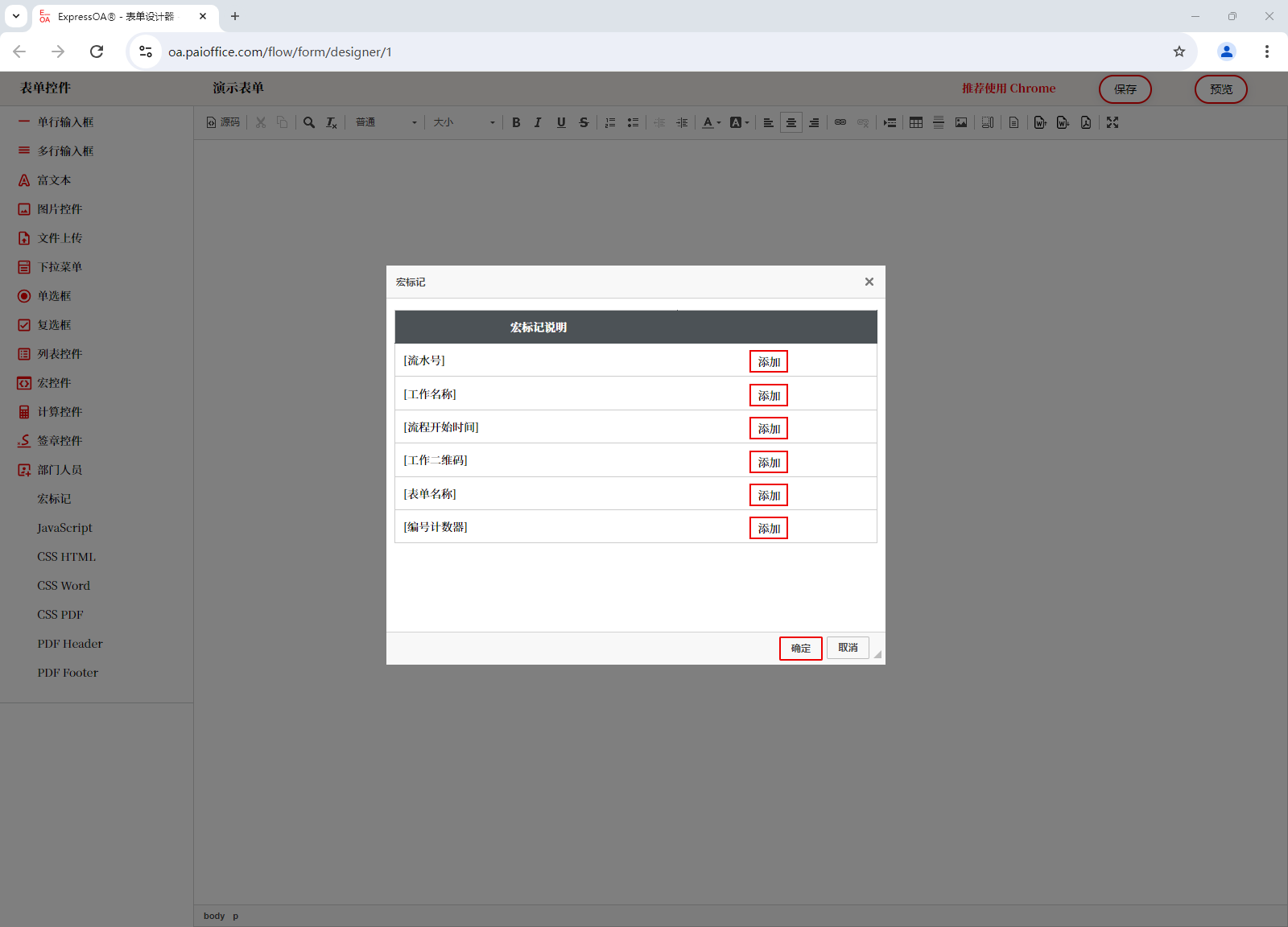
JS 文件
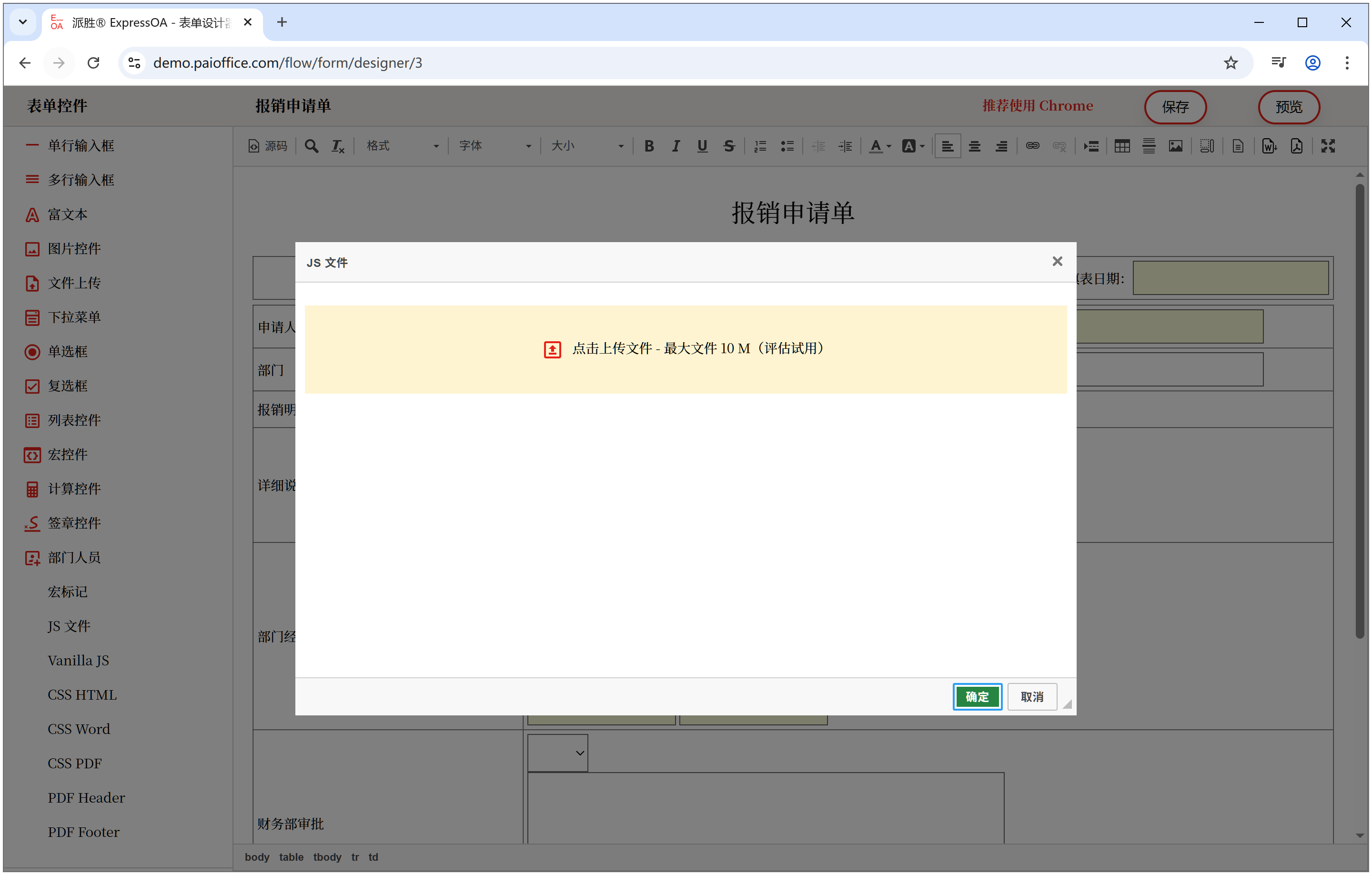
Vanilla JS(JavaScript)
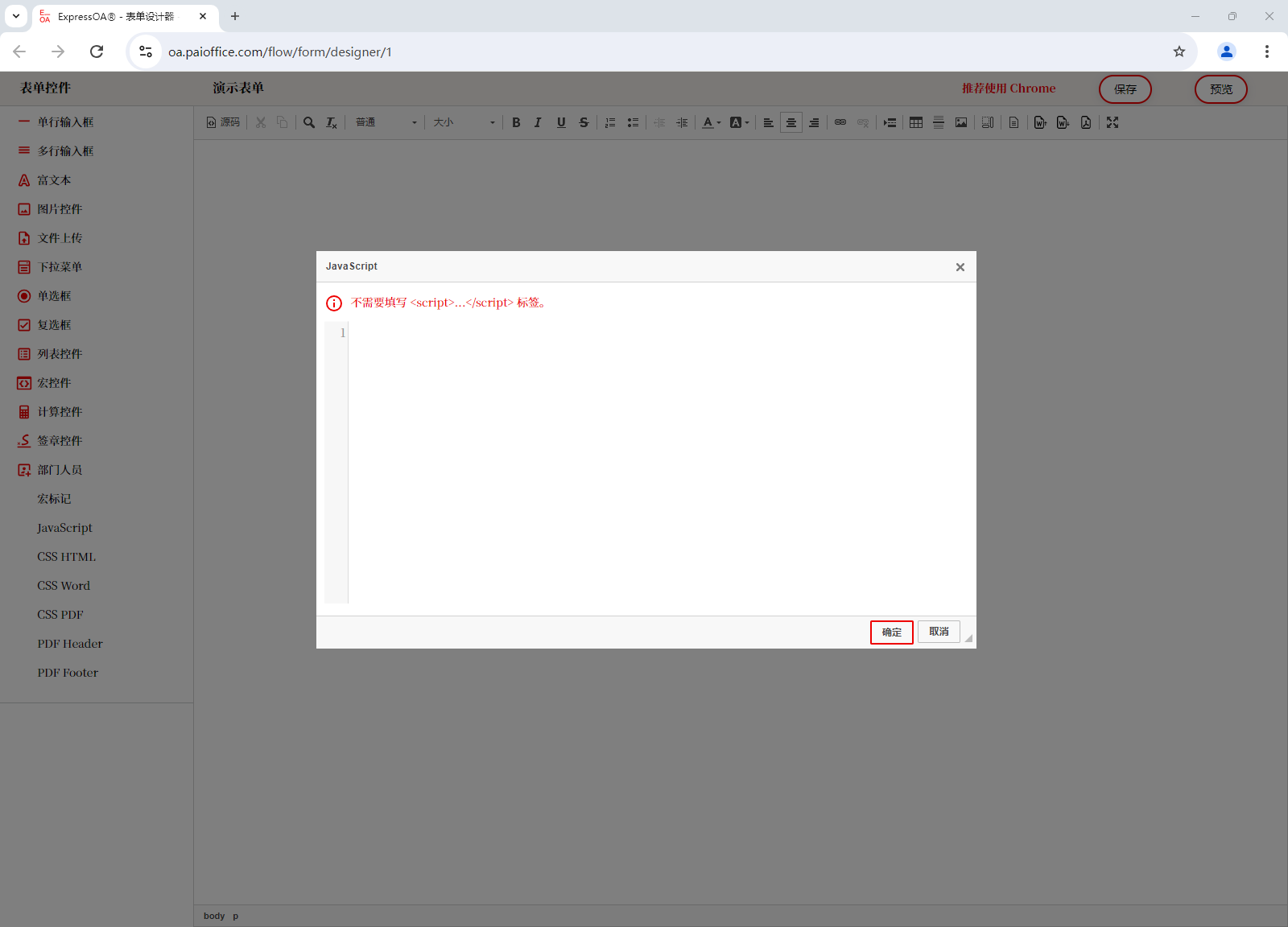
CSS HTML
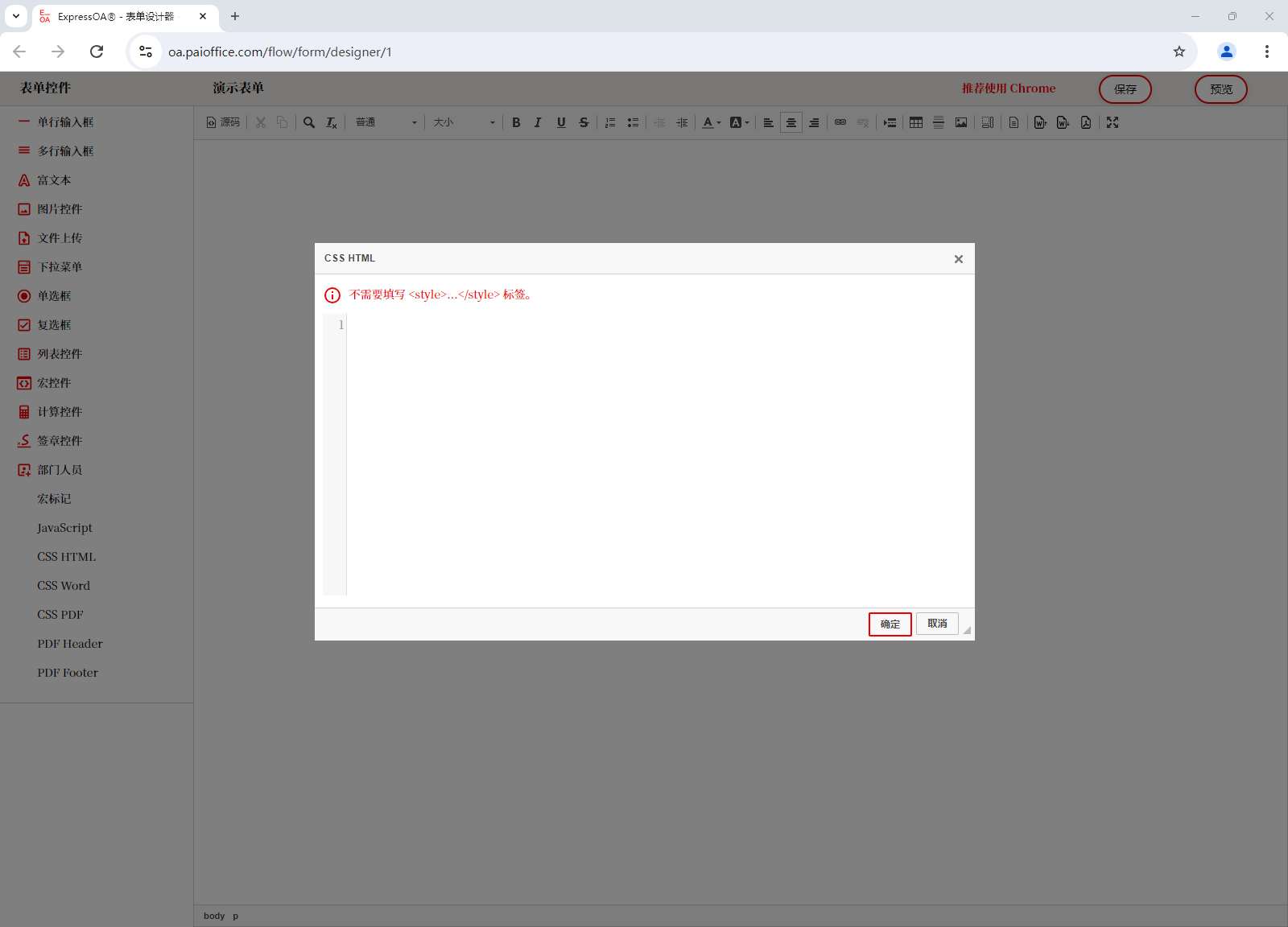
CSS Word
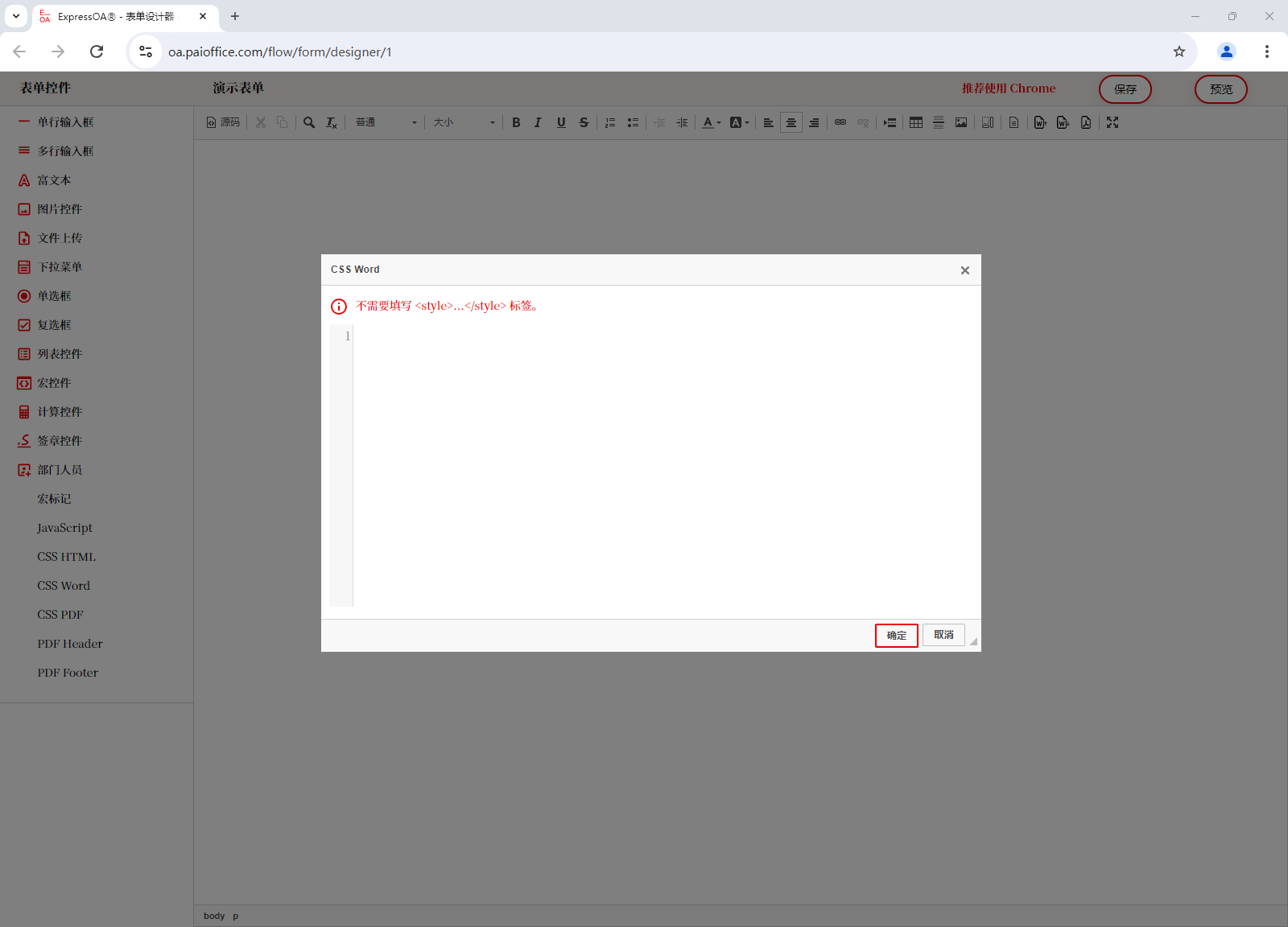
CSS PDF
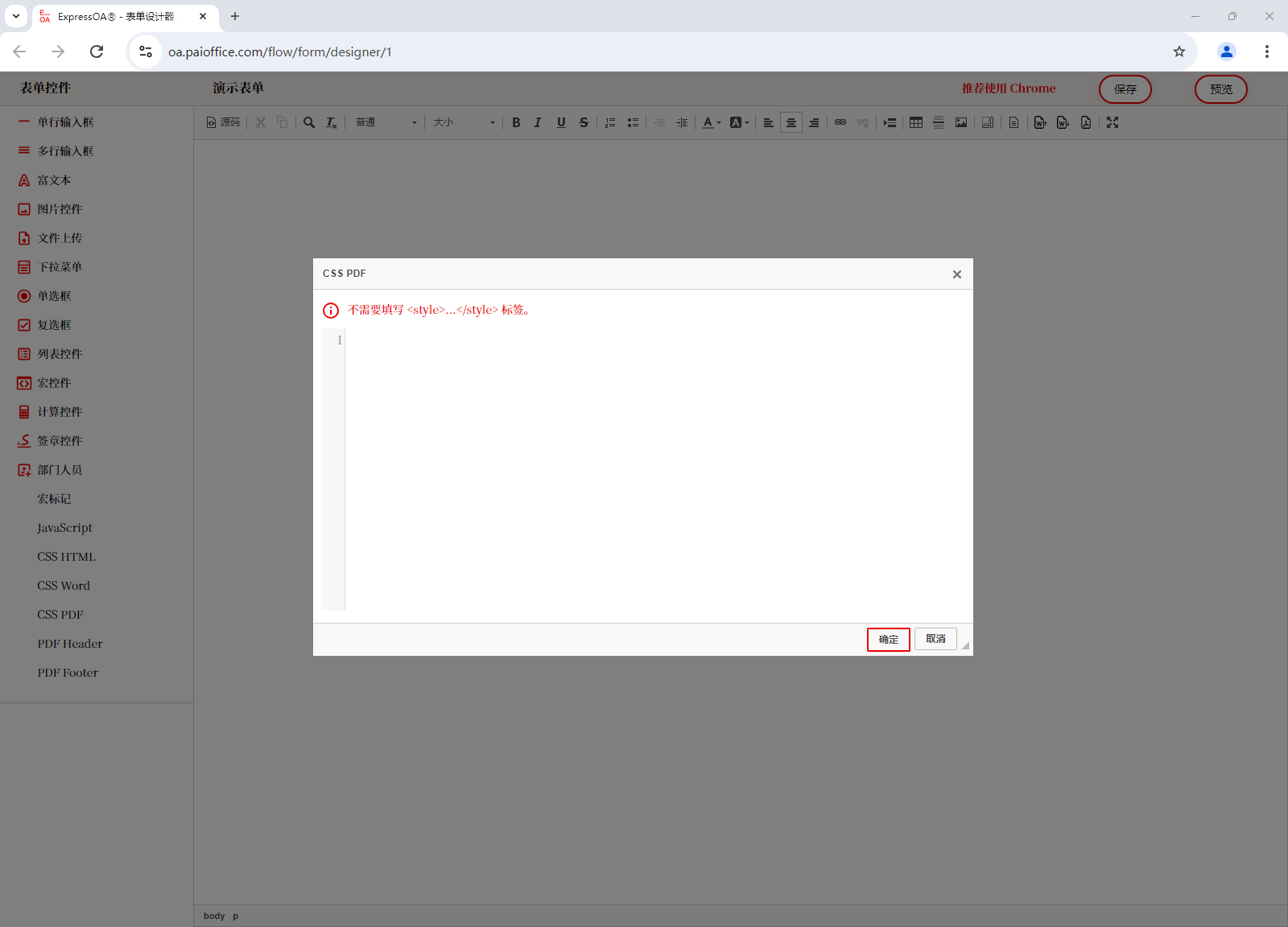
PDF Header
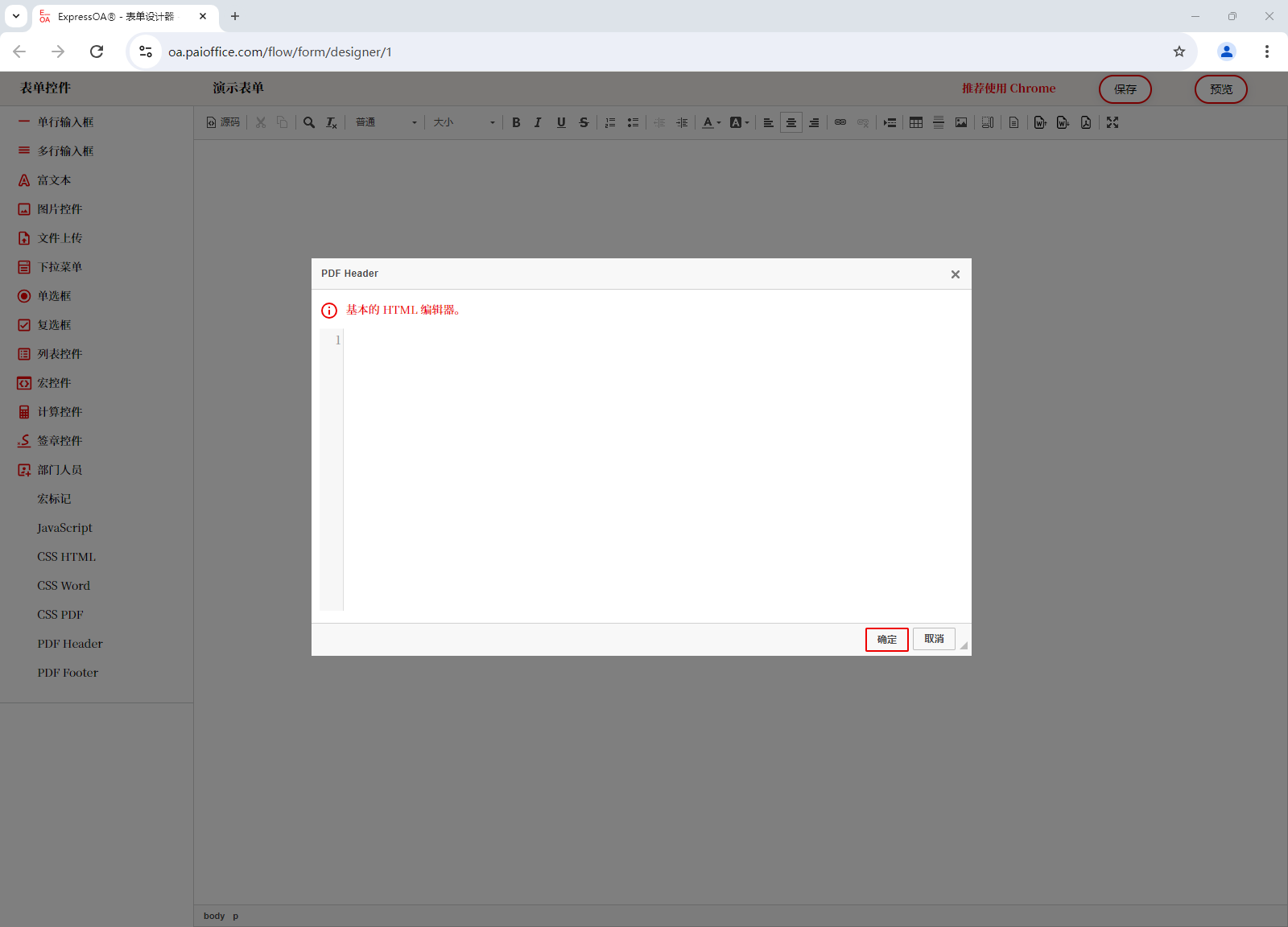
PDF Footer